car obd tools
discuss the use of auto tools and recommend some useful auto repair tools.car obd tools
discuss the use of auto tools and recommend some useful auto repair tools.نحوه انجام بازیابی اندروید LAUNCH-X431 PRO3S
این مقاله نحوه انجام بازیابی اندروید LAUNCH X431 PRO3S+ را معرفی می کند . برخی از دستگاه های LAUNCH X431 با سیستم عامل Android 10.0 می توانند برای عملکرد به این آموزش مراجعه کنند (این دستگاه ها دکمه های تنظیم صدا ندارند). به عنوان مثال، X431 PRO Elite ، CRP919E BT ، CRP919X BT و دستگاه های دیگر.

توجه: این آموزش فقط برای ریست کردن سیستم عامل در مواقعی است که سیستم عامل آسیبی نبیند. اگر سیستم عامل آسیب دیده است و نیاز به تنظیم مجدد دارد، لطفاً به:
نحوه بازنشانی سیستم عامل X431 (دستگاه خراب است) مراجعه کنید.
ابتدا دکمه پاور را برای مدت طولانی فشار دهید و دستگاه را خاموش کنید.
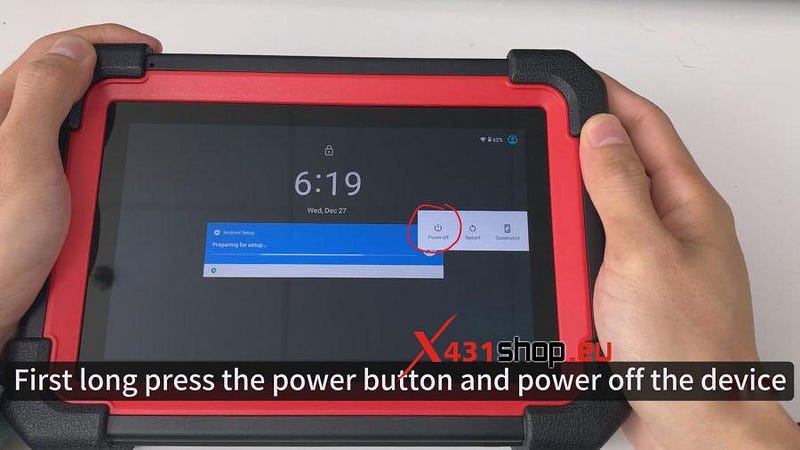
و دوباره دستگاه را روشن کنید. هنگامی که لوگوی "LAUNCH" ظاهر شد، دکمه پاور را 5 بار به سرعت فشار دهید.
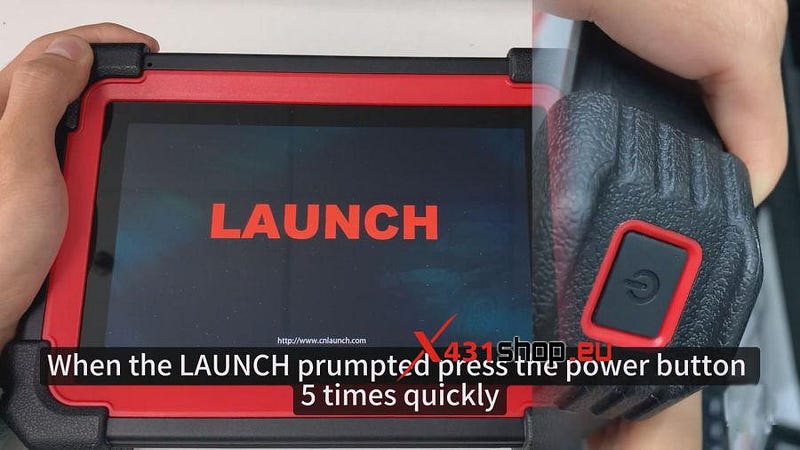
و دستگاه وارد صفحه بازیابی می شود.

برای انتخاب، دکمه پاور را کوتاه فشار دهید.

ابتدا پارتیشن [wipe cache partition] را انتخاب کنید.

و دکمه پاور را برای تایید طولانی فشار دهید. [بله] را انتخاب کنید
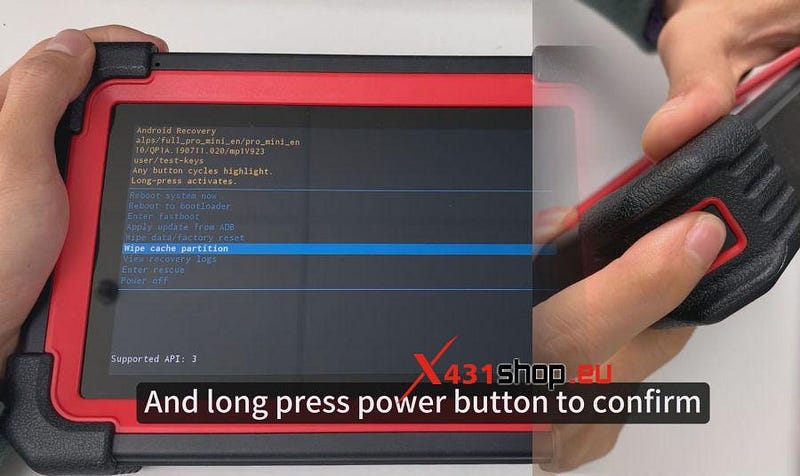

[پاک کردن داده ها/بازنشانی کارخانه] را انتخاب کنید
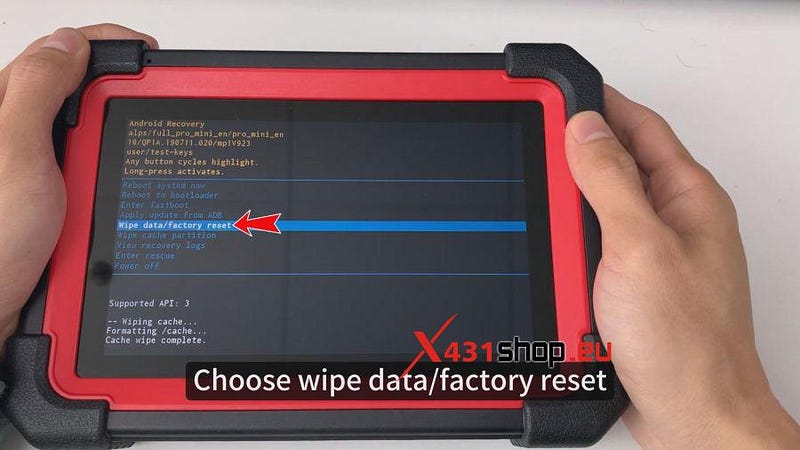
[بازنشانی به داده های کارخانه] را انتخاب کنید
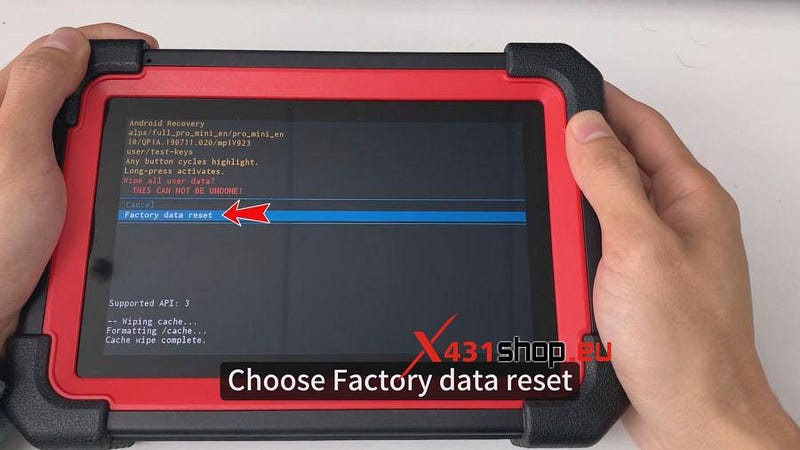
[سیستم را اکنون راه اندازی مجدد کنید] را انتخاب کنید
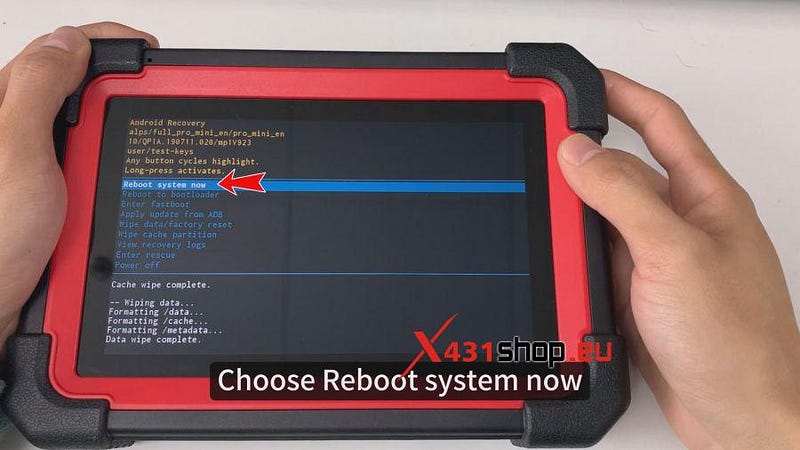
اکنون که سیستم عامل دستگاه به حالت اولیه خود بازیابی شده است، می توانید برای راه اندازی آن از دستورات پیروی کنید.
توجه: در صفحه اتصال WiFi، ابتدا [Skip] و در صفحه قفل رمز عبور، میتوانیم ابتدا [Not now] را انتخاب کنیم. این گزینه ها را می توان بعداً تنظیم کرد.

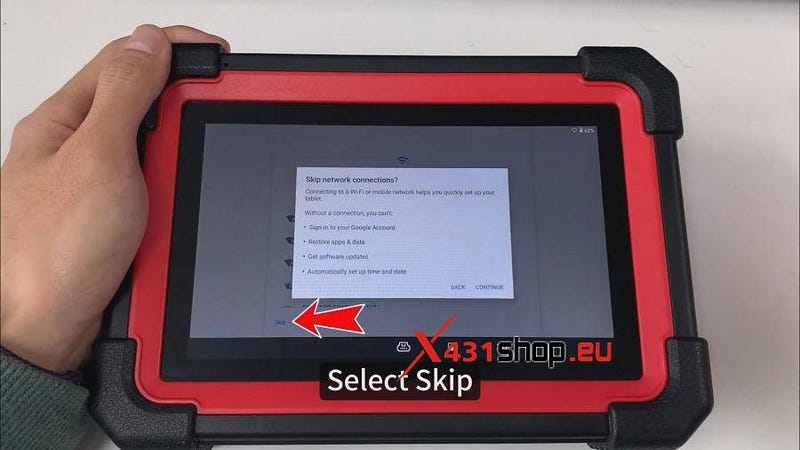
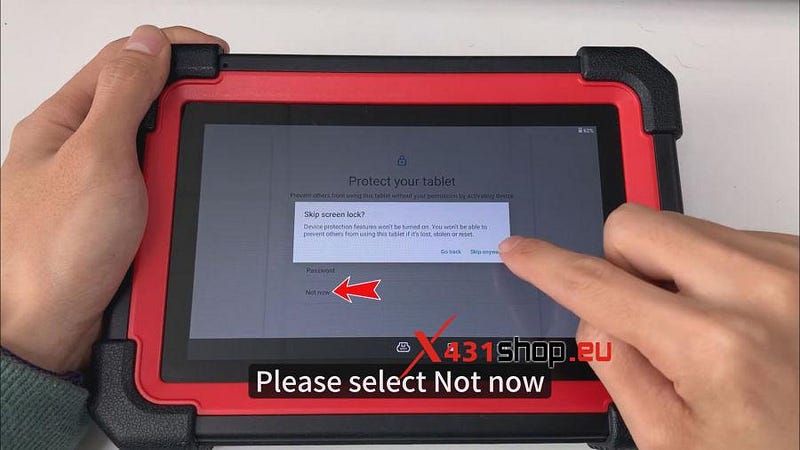
پس از ورود موفقیت آمیز به دسکتاپ سیستم LAUNCH X431، [Setting] را انتخاب کنید. اتصال شبکه WiFi را تنظیم کنید (اگر قبلاً در مرحله قبل به WiFi متصل شده اید، می توانید از این مرحله صرفنظر کنید)

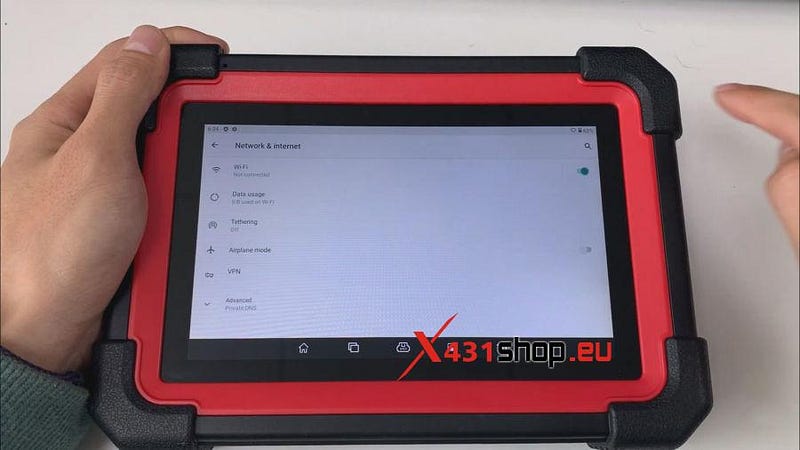
به رابط اصلی بازگردید، [APP Init] را انتخاب کنید و شماره سریال را وارد کنید.


توجه: شماره سریال در پشت دستگاه LAUNCH X431 قرار دارد.

پس از وارد کردن شماره سریال، روی [OK] کلیک کنید تا دستگاه برنامه X431 را دانلود و نصب کند. پس از نصب با موفقیت برنامه را باز کنید.

برنامه از کاربر مجوز درخواست می کند (مجوزهای تلفن، اطلاعات مکان، مجوزهای ذخیره سازی)، همه [Allow] را انتخاب کنید.
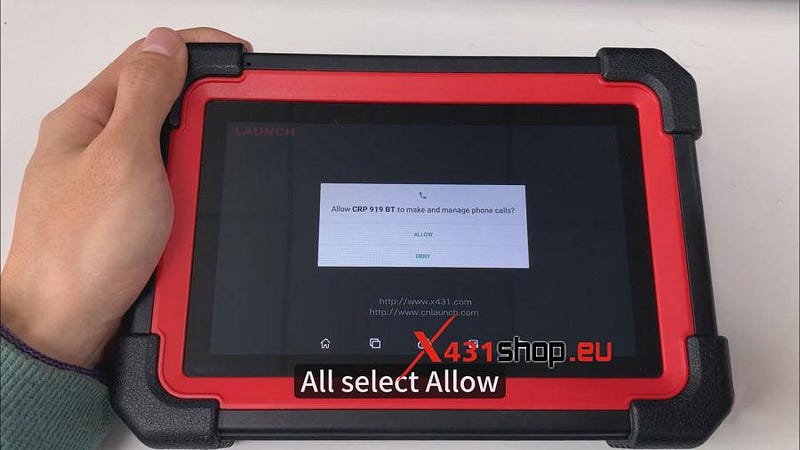
[ورود به سیستم] را انتخاب کنید. نام کاربری و رمز عبور را وارد کنید روی [ورود به سیستم] ضربه بزنید

[Software update] را انتخاب کنید و همه نرم افزارها را به روز کنید



























